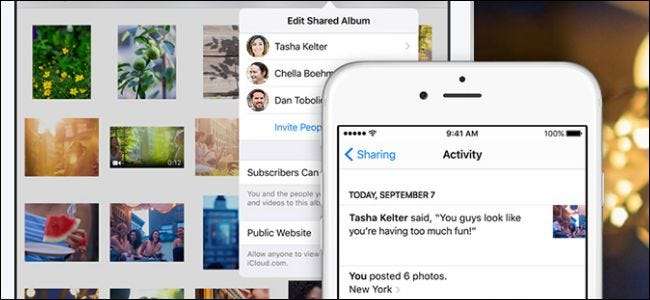
Egal, ob Sie Fotos mit einem Freund oder Dutzenden von Freunden teilen, ein gemeinsames Album einrichten möchten, in dem jeder Urlaubsfotos ablegen oder sogar Ihr Album mit der ganzen Welt teilen kann, mit iCloud Photo Sharing können Sie Ihre Fotos ganz einfach direkt von Ihrem iPhone aus teilen oder iPad.
Aktivieren Sie die iCloud-Fotofreigabe
VERBUNDEN: Verbannen Sie iCloud Storage Nagging mit Google Fotos
Zuerst müssen Sie iCloud Photo Sharing aktivieren. Das Beste an iCloud Photo Sharing ist übrigens, dass Sie iCloud nicht regelmäßig zum Sichern verwenden alle Ihre Fotos und Videos - weil Sie vielleicht unseren gefolgt sind Tutorial zum Verbannen von iClouds ständigem Nörgeln über Speicher-Upgrades und jetzt Google Fotos verwenden - Sie können weiterhin die Fotofreigabe für die gewünschten Fotos aktivieren. Der kostenlose iCloud-Speicher ist von palastartiger Größe, wenn Sie ihn nur für die gemeinsame Nutzung von Fotos und Videos und nicht für eine vollständige Sicherung verwenden.
Um den Status von iCloud Photo Sharing zu überprüfen, öffnen Sie die App Einstellungen auf Ihrem iOS-Gerät. Wählen Sie im Hauptmenü „iCloud“.
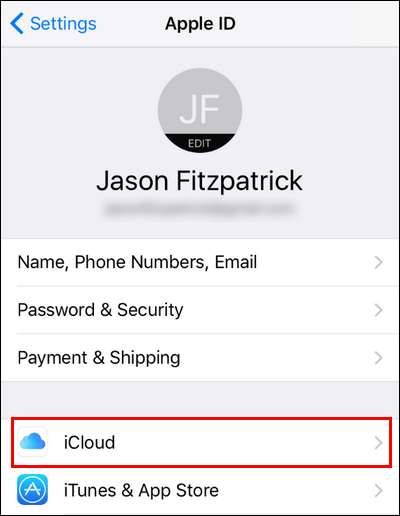
Tippen Sie im Abschnitt „Apps mit iCloud“ auf „Fotos“. Sie werden feststellen, dass in unserem Eintrag derzeit "Aus" steht, da wir keine der iCloud-Fotofunktionen verwenden. Dies wird sich in Kürze ändern.
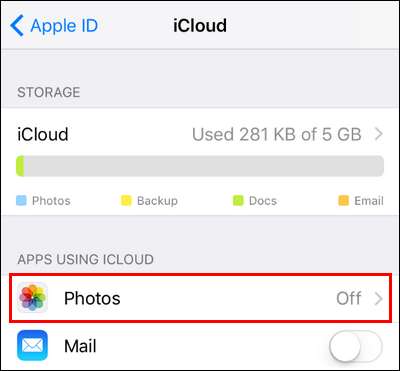
Stellen Sie hier im Menü "Fotos" sicher, dass "iCloud Photo Sharing" aktiviert ist.

Wie oben erwähnt, müssen Sie iCloud Photo Library oder My Photo Stream nicht aktivieren, um iCloud Photo Sharing verwenden zu können. Selbst wenn Sie ein kostenloser iCloud-Benutzer mit dem grundlegenden kostenlosen Speicher sind, können Sie iCloud Photo Sharing dennoch nutzen mit Platz zu sparen. Nachdem wir iCloud Photo Sharing aktiviert haben, konzentrieren wir uns nun auf das Erstellen und Auffüllen unseres ersten Albums.
Erstellen und teilen Sie Ihr Album
Wenn Sie Ihre Fotos mit iCloud Photo Sharing teilen möchten, können Sie nicht einfach ein vorhandenes Album auf Ihrem iPhone abrufen und freigeben. Sie müssen über das Freigabemenü ein bestimmtes Album für diesen Zweck erstellen. Öffnen Sie dazu die Foto-App und klicken Sie unten in der unteren Symbolleiste auf das Cloud-Symbol „Freigegeben“.
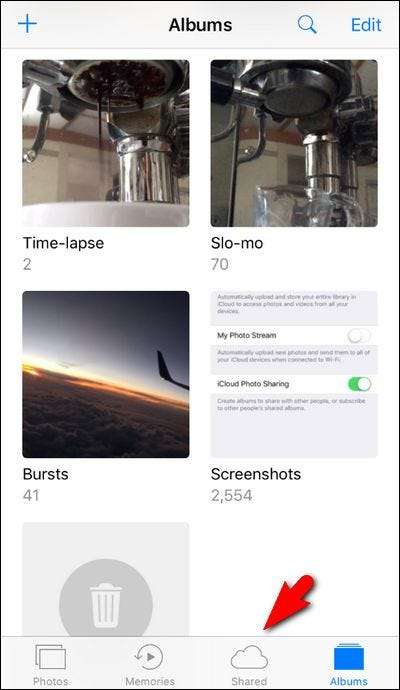
VERBUNDEN: Teilen Sie Apps, Musik und Videos mit Apple Family Sharing auf iPhone / iPad
Die Standardansicht, wenn Sie auf das Symbol "Freigegeben" tippen, ist das iCloud Photo Sharing-Aktivitätsprotokoll. Wenn Sie iCloud Photo Sharing noch nie zuvor verwendet haben, ist dieser Abschnitt entweder vollständig leer oder wenn Sie eingeschaltet sind Apple Family Sharing Zu jedem Zeitpunkt in der Vergangenheit werden kleinere Aktivitäten angezeigt, die darauf hinweisen, dass ein gemeinsames "Familien" -Album erstellt wurde und die Mitglieder Ihrer Familie hinzugefügt wurden.
In jedem Fall sieht dieses Aktivitätsprotokoll wahrscheinlich etwas unfruchtbar aus, aber keine Sorge, es wird sich als ziemlich nützlicher Ort erweisen, wenn Sie es häufiger verwenden. Damit es jedoch nützlich ist, müssen wir unser erstes freigegebenes Album erstellen und füllen. Tippen Sie dazu auf den blauen Link „Teilen“ in der oberen linken Ecke.
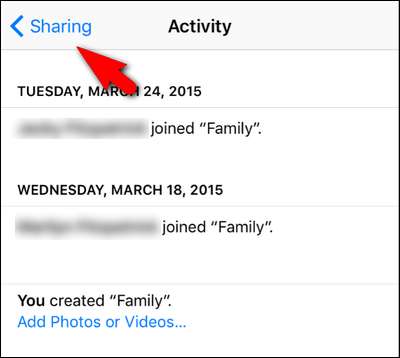
Hier im Menü "iCloud Photo Sharing" sehen Sie eine Ansicht, die fast identisch mit der allgemeinen Albumansicht in Fotos aussieht. Sieht hier ziemlich unfruchtbar aus. Beheben wir das, indem wir ein neues Album hinzufügen. Tippen Sie dazu auf das Pluszeichen in der oberen linken Ecke.
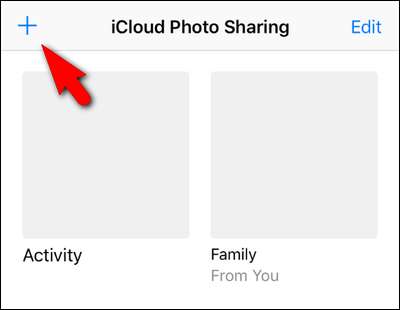
Geben Sie einen Titel für Ihr Fotoalbum ein (mit Schwerpunkt auf kurz und beschreibend). Wir sind ziemlich verrückt nach unseren süßen Haustieren in unserem Haushalt, daher erstellen wir ein Album mit dem Titel "Pet Photos", um Bilder unserer Haustiere zu veröffentlichen. Klicke weiter um fortzufahren.
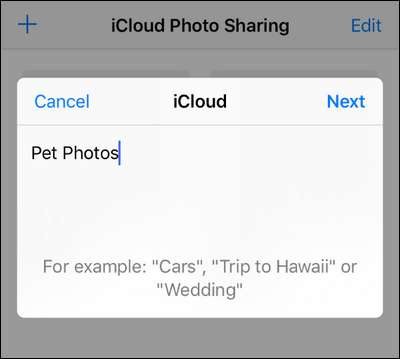
Als Nächstes können Sie Ihrem freigegebenen Fotoalbum weitere iCloud-Benutzer hinzufügen, indem Sie deren Kontaktnamen hier eingeben, indem Sie sie entweder eingeben oder mit dem Pluszeichen aus Ihrer Kontaktliste auswählen. Standardmäßig kann jeder, den Sie hinzufügen, das Album nicht nur anzeigen, sondern auch dazu beitragen (im nächsten Abschnitt des Tutorials zeigen wir Ihnen, wie Sie diese Einstellungen verwalten).
Das tust du nicht haben übrigens noch Leute hinzuzufügen, wenn Sie nicht möchten. Wenn Sie das Album zuerst mit einer Reihe von Bildern füllen und dann Ihre Freunde und Familie hinzufügen möchten, damit sie das bereits gepackte Album von Anfang an ansehen können, können Sie warten und sie später problemlos hinzufügen. Klicken Sie in beiden Fällen auf "Erstellen", um die Albumerstellung abzuschließen.
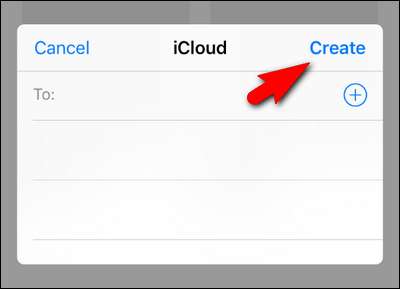
Wählen Sie Ihr frisch erstelltes Album aus, um die ersten Fotos hinzuzufügen.
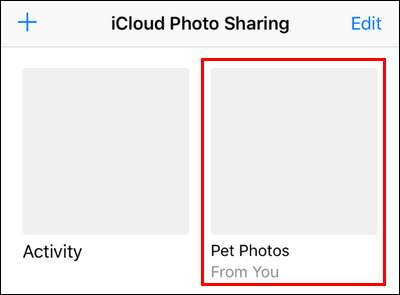
Klicken Sie auf das graue Quadrat mit dem blauen Pluszeichen, um Ihr erstes Foto hinzuzufügen.
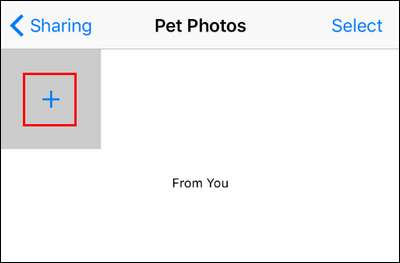
Sie werden zu Ihrer Fotorolle weitergeleitet, in der Sie so viele Fotos auswählen können, wie Sie Ihrem neuen Album hinzufügen möchten, indem Sie einfach darauf tippen, sodass ein Häkchen darauf angezeigt wird (siehe unten). Klicken Sie auf "Fertig", wenn Sie bereit sind, sie dem Album hinzuzufügen.
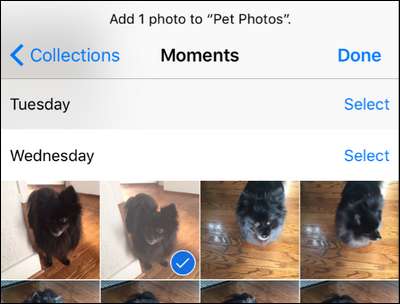
Bevor Sie die Fotos zum Album hinzufügen, haben Sie in einem letzten Schritt die Möglichkeit, ihnen eine Beschriftung hinzuzufügen. Sie können entweder die Beschriftung hinzufügen oder einfach auf "Posten" klicken, um den Vorgang abzuschließen.
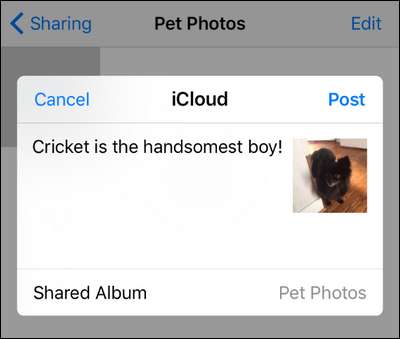
Die Fotos werden nun im neuen Album angezeigt. Wenn Sie darauf klicken, können Sie sowohl einen genaueren Blick darauf werfen als auch Kommentare zu den Fotos anzeigen. Hier sehen Sie den Starterkommentar zu dem Foto, das wir gerade hochgeladen haben.
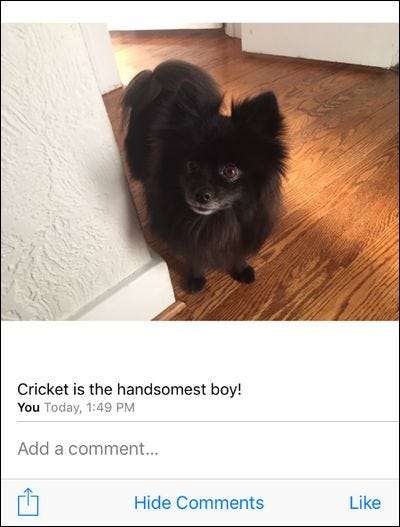
Zusätzlich zum Hinzufügen von Fotos aus dem freigegebenen Album, wie wir es gerade getan haben, können Sie mithilfe der iOS Share Sheet-Funktion auch Fotos von jedem anderen Ort in iOS (Ihrer normalen Fotorolle, anderen Kamera-Apps usw.) senden. Klicken Sie einfach auf die Schaltfläche "Teilen" (siehe unten).
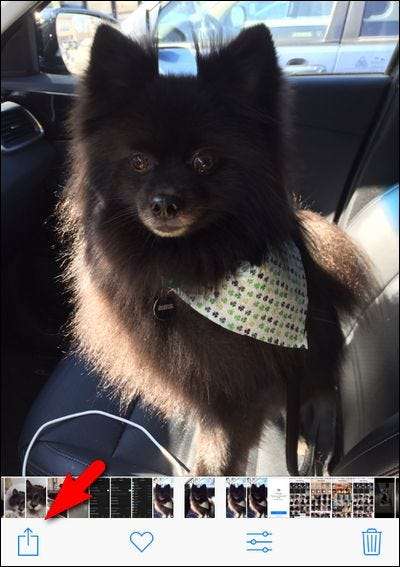
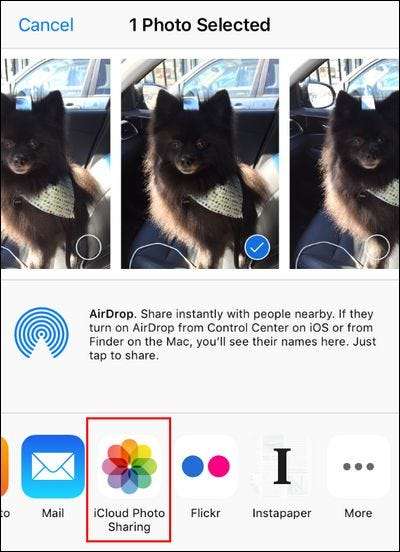
Wählen Sie dann "iCloud Photo Sharing". Es wird derselbe iCloud Photo Sharing-Bildschirm angezeigt, den wir gerade mit einer kleinen zusätzlichen Option verwendet haben. Während standardmäßig das zuletzt verwendete Album verwendet wird, können Sie auf „Freigegebenes Album“ tippen, um bei Bedarf ein neues freigegebenes Album auszuwählen.
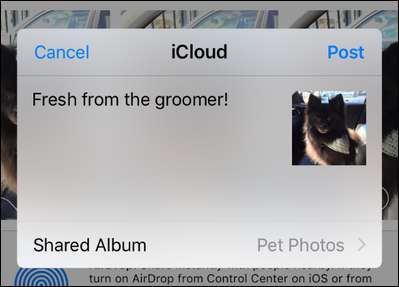
Bevor wir das grundlegende Setup für die iCloud-Fotofreigabe verlassen, sollten Sie einen kurzen Blick auf das zuvor unfruchtbare "Aktivitäts" -Protokoll werfen, indem Sie erneut auf das Symbol "Freigegeben" in der Foto-App tippen.
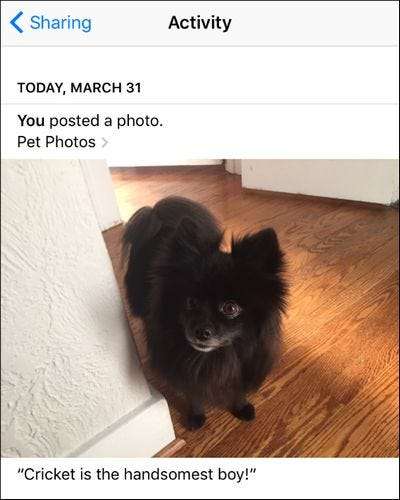
Aktivität! Im Log! Von nun an wird hier alles angezeigt, was mit unseren freigegebenen Alben passiert, wie ein kleiner Live-Blog mit Fotoberichten. Jetzt können Sie ganz einfach verfolgen, was mit den Alben passiert, die Sie mit Freunden geteilt haben, und mit denen, die sie mit Ihnen geteilt haben.
Verwalten Ihres freigegebenen Albums
Wenn Sie jemals Änderungen am Album vornehmen möchten (Fotos hinzufügen und löschen), müssen Sie in das Menü "Personen" springen, um es zu verwalten. Sie können dies tun, indem Sie ein freigegebenes Album öffnen und unten auf „Personen“ klicken.
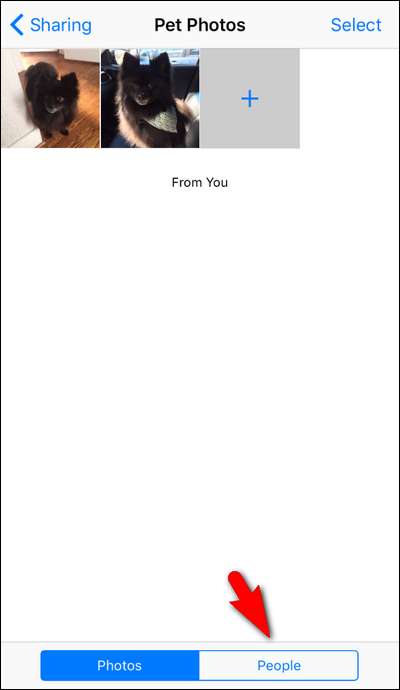
Hier können Sie verschiedene Einstellungen für Ihr Album vornehmen. Wenn Sie mehr Personen einladen möchten, können Sie auf "Personen einladen" tippen und dort den Kontaktnamen eingeben, genau wie bei der ersten Einrichtung des Albums. Sie können auch auf vorhandene Mitglieder klicken und diese entfernen. und schalten Sie "Abonnenten können posten" ein oder aus. Auf diese Weise können Ihre eingeladenen Personen Bilder auf dem Album veröffentlichen. Und Sie können Benachrichtigungen deaktivieren, wenn Sie sie nicht möchten.
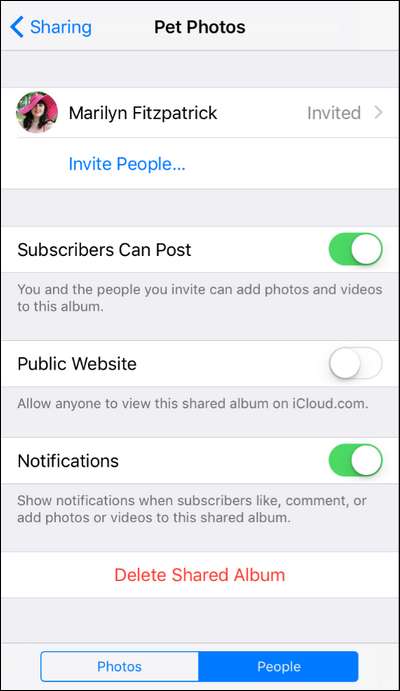
Wenn Sie das Album für Personen freigeben möchten, die keine iOS-Benutzer sind, können Sie auch auf "Öffentliche Website" umschalten, um eine verschleierte URL zu generieren, die Sie dann mit anderen Personen teilen können. Obwohl die Adresse mit einer Reihe zufälliger Buchstaben und Zahlen verschleiert ist, ist kein Login erforderlich, um darauf zuzugreifen. Sie haben also keine direkte Kontrolle mehr darüber, wer das Album sieht (jemand, mit dem Sie den Link teilen, kann diesen Link mit jedem teilen sonst zum Beispiel).
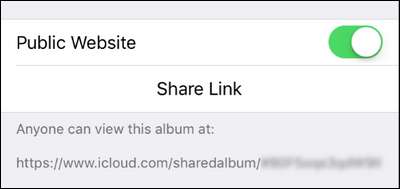
Schließlich können Sie das gesamte Album löschen, indem Sie auf „Freigegebenes Album löschen“ klicken. Dadurch werden Ihre Fotos nicht von ihren ursprünglichen Speicherorten gelöscht, aber das Album wird aus iCloud gelöscht.
Das ist alles was es auch gibt! Mit ein wenig Aufwand können Sie Ihre Fotos ganz einfach mit Freunden teilen und Benachrichtigungen, Kommentare und eine Art Pseudo-Social-Media-Erlebnis in Echtzeit direkt in der Fotos-App genießen.







